Очень красивый эффект написания текста. И главное очень
простой.
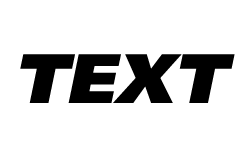 |
Начнем с просто надписи. Как
она делается вы прекрасно знаете. |
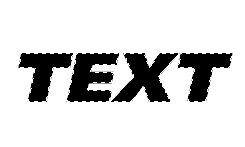 |
Нажав кнопку Ctrl и кликнув
по слою с текстом мы получаем выделение. |
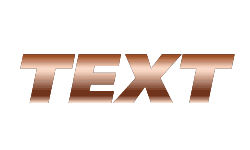 |
Создайте новый слой и
залейте выделение линейным градиентом под названием Copper (медь). |
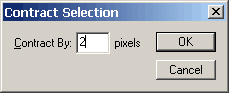 |
Уменьшите выделение на 2
пикселя командой Contract Selection |
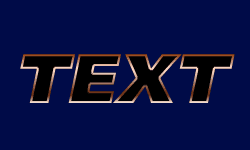 |
Вот что должно получиться. Я
заменил фон с белого не темно-синий. Так лучше смотрится. Но у нашего
"золота" какой-то нездоровый цвет. Давайте его подправим. |
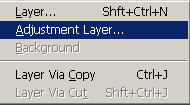 |
В меню layer выберите пункт
New - Adjustment Layer. Эта команда создаст специальный корректирующий
слой. |
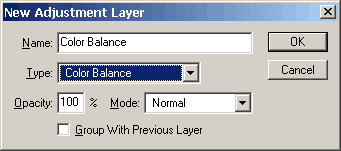 |
Укажите тип корректирующего
слоя - Color Balance (цветовой баланс) |
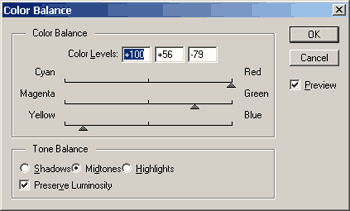 |
Вот примерные настройки. Как
видите я увеличил количество желтого, красного и немножко зеленого... |
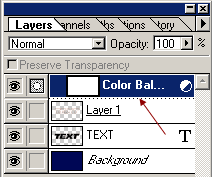 |
Но, изменения перенеслись и
на последний слой. Это не есть хорошо, чтобы этого избежать сделайте
следующее. Нажмите кнопочку Alt и кликните на линию между слоем Layer1
и нашим настроечным слоем (при этом курсор должен изменить форму ). В
результате все изменения будут внесены только на слой Layer1 без
искажений на более нижних слоях. |
 |
Ну и еще немного косметики.
Можно добавить бликов, вспышек от слонца или еще чего. Я просто
добавил вспышку (Lens Flare) поместив ее на слой выше. |